- Comércio
- Programação comercial
- Assessores para NetTradeX
- Advisor Tester - Tester de Estratégia de Negócios
Advisor Tester - Tester de Estratégia de Negócios
O testador de estratégia é projetado para avaliar a eficácia da operação de um usuário expert em dados históricos. Ao testar a seqüência de tique é modelada a partir de barras de preços, por isso pode haver alguma imprecisão entre os resultados do trabalho do expert em tempo real e no testador.
Para iniciar o testador de estratégia, clique em View no menu principal e selecione Advisor Tester. Isso vai abrir a janela do testador com guias para especificar seus parâmetros e modos.
Guía de Parámetros - Parâmetros de Teste
A Guía de Parámetros é usado para especificar parâmetros de teste de seu experto de comércio. Vamos examinar os elementos do diálogo e sua finalidade:
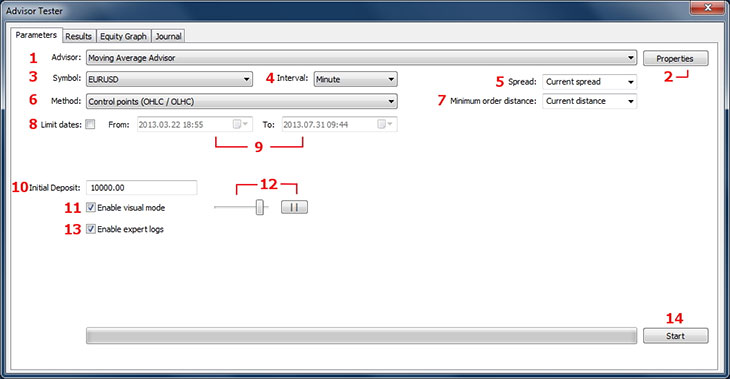
A lista drop-down Advisor permite seleccionar um experto. A lista Advisors contém todos os scripts compilados na pasta e nas subpastas.
O botão Properties é usado para chamar uma janela de diálogo para alterar as propriedades de especialistas. Esta janela de diálogo está disponível apenas para expertos que usam variáveis globais especificados com a palavra-chave extern.
A lista drop-down para escolher um símbolo para o teste. A lista coincide com os símbolos da janela Market Watch.
A lista drop-down para selecionar o intervalo para o teste. Intervalos padrão estão disponíveis:
- Minuto
- 5 Minutos
- 15 Minutos
- 30 Minutos
- 1 Hora
- 4 Horas
- Diário
- Semanal
A lista drop-down Spread a lista permite ao usuário inserir qualquer valor positivo, ou selecioar um valor na lista, a opção de spread atual corresponde ao current spread para o instrumento selecionado.
Escolhendo o método do teste: Control points ou Open Prices Only. No modo Control points a modelação de tiques é o seguinte existem 4 tiques modelados para cada bar. Quando o preço de fechamento é superior ao preço de abertura, os tiques são formadas na seguinte seqüência: Open, Low, High, Close; quando o preço de fechamento é menor ao preço de abertura, se forma a seguinte seqüência: Open, High, Low, Close. No modo do teste Open Prices Only cada tique corresponde ao preço de abertura de bar. Este método de teste é indicado apenas para os assessores que fazem operações em bares já formados. A velocidade de teste para este método é maior que o modo Control points.
Seleção de uma distância mínima da ordem. O campo permite especificar qualquer valor positivo ou escolher um valor da lista de opções padrão. A opção Current distance corresponde à distância real de ordens , determinado para o instrumento especificado no momento.
A caixa de seleção Limit dates é usada para limitar a gama de teste. Quando a caixa de seleção está desativada o teste passa a história completa carregado para o instrumento selecionado, quando a caixa de seleção está ligada os campos From e To são ativados para especificar a gama de datas para testes.
Campos para especificar as datas para a limitação das provas. A data de início do teste é determinada no campo From , a data de final de teste é especificado no campo To. Se o intervalo de teste excede a faixa dos dados carregados de história, em seguida, utilizam valores de preços de zero para datas fora do intervalo.
O campo Initial Deposit é usado para especificar o depósito em dólares (USD) para iniciar o processo de teste.
A caixa de seleção Enable visual mode.Durante o teste quando a caixa de seleção esta ligado, os momentos de operações comerciais e ordens são exibidos no gráfico. Este modo reduz a velocidade de teste.
O controle deslizante de velocidade de teste e o botão "pause" são usados para a regulação de velocidade num modo visual ativado.
A caixa de seleção Enable expert logs coloca a impressão na guia Journal.
O botão Start ( Stop) é usado para executar o teste e pará-lo prematuramente.
Ao realizar um teste visual o gráfico é exibido sobre um fundo cinza e realça momentos de posições de abertura / fechamento: abertura de posição Buy - em preto; abertura de posição Sell -em vermelho.

Guia Results - representação tabular dos resultados
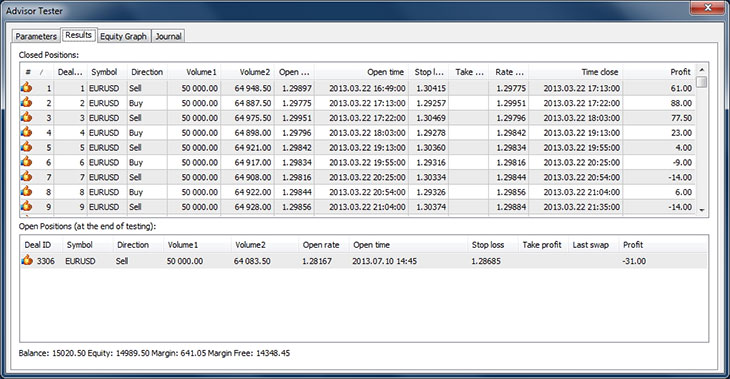
O guia Results fornece informações sobre todas as posições abertas durante o teste. Os dados estão em um formato tabular. A tabela Closed Positions exibe as posições que foram fechadas, e a tabela Open Positionsexibe todas as posições que estão abertas quando o teste é concluído.
Cada posição na tabela Closed Positions contem:
- # – um número ordinal de uma posição fechada
- Deal ID – identificador de posição
- Symbol – símbolo em que a posição se abriu
- Direction – direção
- Volume 1 – o volume de posição nas unidades monetárias de base
- Volume 2 – o volume de posição nas unidades de cotações de moedas
- Open rate – taxa de abertura
- Open time – data e hora da abertura
- Stop loss – nível de stop loss (o valor não é exibido se a ordem de stop loss associado não estava disponível)
- Take profit – nível de take profit (o valor não é exibido se a ordem de take profit não estava disponível)
- Last swap* – posição de swap (não calculado na versão atual)
- Rate close – preço de fechamento
- Time close – tempo de fechamento
- Profit – lucro da posição
- Balance* – saldo após o fechamento da posição
- Equity* – patrimônio após a posição é fechada
A tabela pode ser ordenada por qualquer um dos itens de campos disponíveis. Clique na coluna correspondente para atingir a classificação.
* Este campo é exibido quando o modo Show extended columns está ligado. Este modo pode ser ativado através do menu de contexto da tabela.
Posições não fechadas tem as seguintes informações:
- Deal ID – identificador de posição
- Symbol– símbolo em que a posição se abriu
- Direction – direção
- Volume 1 – o volume de posição nas unidades monetárias de base
- Volume 2 – o volume de posição nas unidades de cotações de moedas
- Open rate – taxa de abertura
- Open time – data e hora da abertura
- Stop loss – nível de stop loss ( o valor não é exibido se a ordem de take profit não esta disponível)
- Take profit – nível de take profit (o valor não é exibido se a ordem de take profit não esta disponível)
- Last swap – posição de swap (não calculado na versão atual)
- Profit – lucro da posição (quando o teste é concluído)
A caixa de diálogo exibe dados resumidos do teste na parte inferior, incluindo:
- Balance
- Equity
- Margin –manutenção de margem no final do teste
- Margin free
Equity Graph - representação gráfica do patrimônio e as alterações do balanço
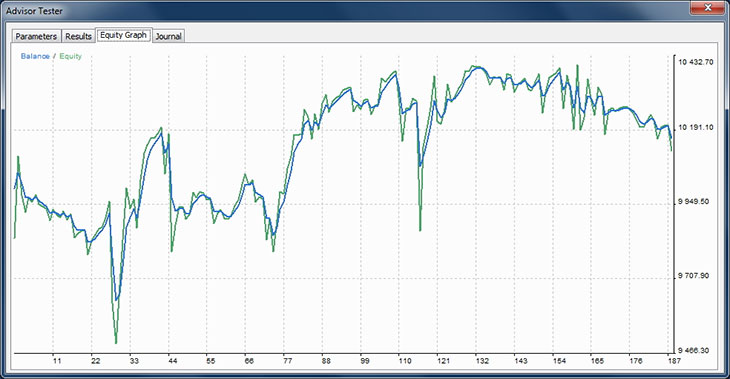
O eixo horizontal do gráfico mostra o número de transações fechadas, o eixo vertical - patrimônio atual /balanço . A linha azul mostra a mudança do balanço , o verde mostra a variação do patrimônio.
Um duplo clique abre a guia Results com a posição selecionada que corresponde a uma posição específica no gráfico.
Journal - registro de mensagens de expert
A guia Journal mostra a saída da função System.Print usado em experto. A informação é exibida na tabela e consiste de duas colunas: a primeira coluna mostra a hora do evento,a segunda, o texto de uma mensagem. Se a a caixa de seleção Enable expert logs na guia Parameters está desativado o Journal vai iniciar e parar os comandos do experto indicado.
